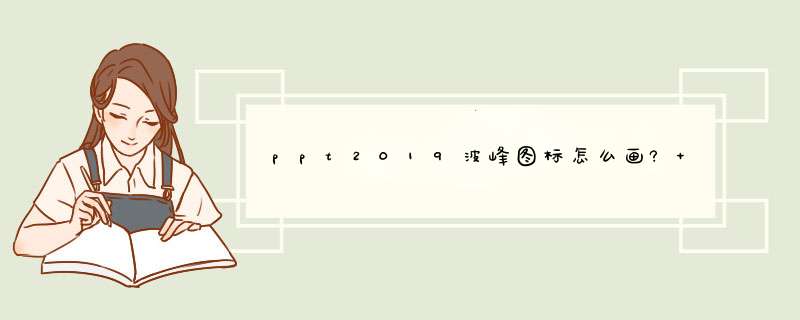
波峰绘制需要一点技巧,利用基本图形来绘制即可,今天我们就来看看使用ppt绘制波峰图形的教程。
office 2019 专业增强版激活版 v19.0 (附离线安装包+安装激活教程)
- 类型:办公软件
- 大小:11.4MB
- 语言:简体中文
- 时间:2018-08-24
1、插入6个矩形。如图:
2、插入任意曲线。如图:
3、中间左边矩形拉至右边。如图:
4、先选中矩形,在选中曲线,相交图形。如图:
5、设定格式。如图:
6、连续波峰可以结合图形。如图:
总结:
1、插入矩形。
2、插入曲线。
3、相交和结合图形即可。
以上就是ppt创建波峰图形的教程,希望大家喜欢,请继续关注脚本之家。
相关推荐:
ppt怎么制作图形重点日程表?
PPT2016怎么设计一款开放式三角形图形?
PPT怎么用iSlide插件制作多个图形环绕成圆的效果?
欢迎分享,转载请注明来源:内存溢出

 微信扫一扫
微信扫一扫
 支付宝扫一扫
支付宝扫一扫
评论列表(0条)